Amazon Echo Multiroom: Lautsprecher miteinander vernetzen – So geht’s
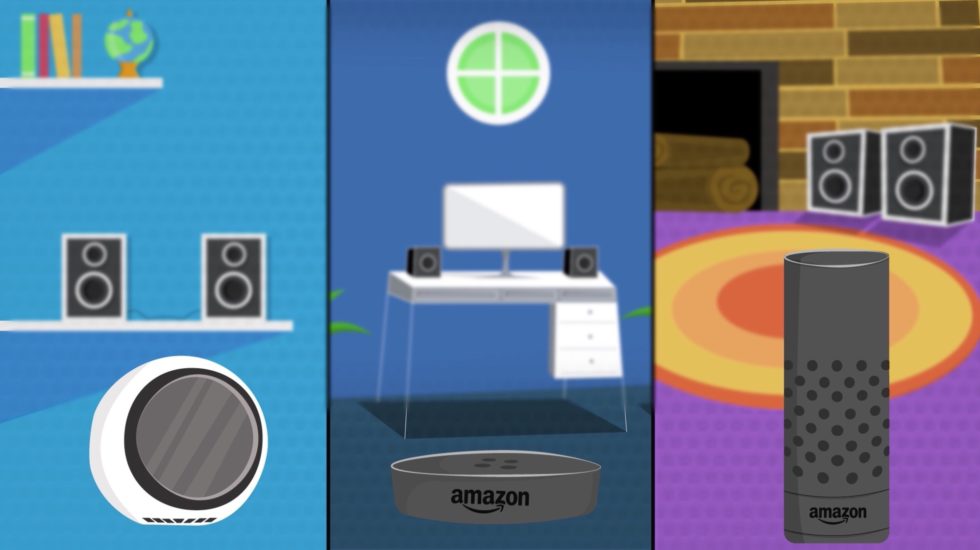 Bild: Amazon
Bild: AmazonDie Zeit, in der eine klassische Stereoanlage mit zwei Lautsprechern im Raum steht und alles beschallt, wirkt heute schon fast nostalgisch. Zumindest dort wo Leute zufrieden mit einem ordentlichen Klang sind und keine audiophile Ansprüche an die Anlage stellen. In immer mehrer Räumen steht bei vielen Leuten mindestens ein Smart Speaker oder aktiver Lautsprecher, der eine Verbindung zum Internet aufbaut und uns mit Musik und Podcasts versorgt. Mittlerweile sind auch sogenannte Multiroom-Systeme möglich: In jedem Raum spielt völlig synchron das gleiche Lied und das alles ohne Kabelgewirr. Zentral gesteuert bequem per Sprachsteuerung oder per Smartphone.
Eine der günstigsten Möglichkeiten ist die Erstellung eines Amazon Echo Multiroom-Verbundes über Amazons eigene Echo Lautsprecher. Diese haben die Funktion sich untereinander zu vernetzen und so entweder im Stereo-Verbund oder in mehreren Räumen das Gleiche abspielen zu können. Die Einrichtung ist auch nicht all zu schwer. Wir zeigen dir nun im Folgenden, was du dafür tun musst und wie das funktioniert.
Alexa-App für iOS oder Android herunterladen
Für die Einrichtung eines Amazon Echo Multiroom-Verbundes funktioniert über die Alexa-App. Mit der App kannst du alle deine Echo-Lautsprecher verwalten und sie zu Stereo- oder Multiroom-Gruppen zusammenfügen. Du kannst die Echos sogar als „Low Budget Heimkino-System“ mit einem Fire TV Stick verbunden, aber das ist ein Thema für einen eigenen Artikel. Die App ist sowohl für iOS-Geräte wie iPhones und iPads verfügbar, kann aber auch auf Android-Smartphones aus dem Play Store heruntergeladen werden.
- Alexa-App für iOS: Hier geht’s zum Download
- Alexa-App für Android: Hier geht’s zum Download
Loggst du dich in der App mit deinem Amazon-Account ein, kannst du deine Echo-Lautsprecher hinzufügen, die sich übrigens für die Verbindung untereinander im selben WLAN befinden müssen. Einmal eingerichtet, kannst du über die App zahlreiche Einstellungen für nahezu alle Amazon Echo-Geräte vornehmen.
Amazon Echo-Lautsprecher umbenennen und im Multiroom gruppieren
Zunächst brauchst du mindestens zwei Amazon Echo-Lautsprecher. Allerdings solltest du bevor es los geht, deinen Echo-Geräten eindeutige Namen geben. Hier bietet es sich an Bezeichnungen zu verwenden, die klar dem Standort zuzuordnen sind. Beispielsweise könnte man dem Echo in der Küche den Namen „Küche“ geben. Eine Nummern im Namen ist praktisch, wenn mehrere Lautsprecher in einem Raum stehen.
Namen für die Lautsprecher kannst du über die Alexa-App im Home-Menü einstellen. Dazu tippst du auf das Haus-Symbol in der unteren Reihe. Dort findest du nicht nur alle deine im heimischen WLAN eingebundenen (kompatiblen) Geräte und kannst diese verwalten, sondern auch gleich ganze Gruppen mit ihnen erstellen.
- Wähle den Punkt Geräte (Haus-Symbol)
 .
. - Klicke auf das
 -Symbol und Multiroom Musik einrichten.
-Symbol und Multiroom Musik einrichten. - Verwende einen bereits vorgeschlagenen Gruppennamen oder wähle Benutzerdefinierter Name aus und lege einen neuen Namen fest.
- Klicke auf Speichern, um die Gruppe zu erstellen
- Danach kannst du beliebig Geräte der Gruppe hinzufügen
Hast du eine Gruppe erstellt, klickst du auf das Plus-Symbol und gehst weiter auf „Multiroom-Lautsprecher hinzufügen„. Dort kannst du nun im Anschluss weitere Amazon Echo Multiroom-Geräte hinzufügen, die dieser Gruppe angehören sollen. Schon hast du dein eigenes Amazon Echo Multiroom-Setup erstellt.
Amazon Echo Multiroom: Steuerung per Sprachbefehl oder App
Für die Steuerung deines Amazon Echo Multiroom-Systems kannst du nun auf verschiedene Arten vorgehen. Entweder nimmst du eine App für die Übertragung der Musik oder bedienst gleich alle Geräte per Sprachbefehl. Für letzteres reicht einfach ein Satz wie „Alexa, spiele Musik im Arbeitszimmer„. Das Arbeitszimmer ist hier jetzt Synonym für euren gewählten Gruppennamen. Schon dudeln alle Echo-Lautsprecher los, die in der Gruppe Arbeitszimmer enthalten sind.
Natürlich kannst du auch über die jeweiligen Apps unterschiedlicher Anbieter die Steuerung übernehmen. Öffne dafür beispielsweise die Spotify-App und suche über Spotify Connect den Namen deiner Lautsprechergruppe heraus. Wähle die Gruppe aus und schon spielt Spotify die Musik im Multiroom-Verbund deiner Echo-Lautsprecher.
Einige der Dienste lassen sich aber auch über die Alexa-App selbst einbinden und sogar als Standard-Anbieter festlegen. Daher kannst du auch die Steuerung über die Alexa-App selbst vornehmen. Benötigt wird diese sowieso für die Verknüpfung der Dienste.
Musik-Streaming-Dienste: Diese Anbieter sind mit Amazon Echo Multiroom kompatibel
Um die Anbieter nahtlos im Multiroom-Verbund nutzen zu können, müssen diese aber auch unterstützt werden. Das gilt natürlich nicht für alle Musik-Streaming-Dienste, aber einige der größten Anbieter werden bis auf die ein oder andere Ausnahme durchaus erkannt. Folgende Dienste können zusammen mit Amazon Echo Multiroom genutzt werden und stehen auch in der Alexa-App zur Verfügung:
- Amazon Music
- Spotify
- Deezer
- Apple Music
- TuneIn
Spotify, Apple Music und Co., lassen sich über die Alexa-App auch als Standard-Anbieter setzen. Spielst du also über einen Sprachbefehl Musik ab, wird der jeweils verknüpfte Dienst genutzt. Auch sind Sprachbefehle möglich, die die Dienste im Befehl selbst nennen, sofern die jeweiligen Konten verknüpft sind. Mit den entsprechenden Alexa-Skills lassen sich auch weitere Dienste wie einzelne Radios hinzufügen.
Hierfür kannst du die Bibliothek der Alexa-Skills durchsuchen, die wie ein App Store aufgebaut ist. Diese findest du über die Startseite der Alexa-App. Demnach kann die Liste mit kompatiblen Anbietern fast grenzenlos erweitert werden.







Damit du kommentieren kannst, logge dich ein mit deinen Hifi-Forum-Zugangsdaten oder registriere dich hier kostenlos.